WPS Excel设置打印数据透视表选定区域的方法
时间:2024-04-16 09:01:19作者:极光下载站人气:19
wps是我们非常喜欢的一款办公软件,我们在使用该软件的时候,常常将其用来进行文字内容的编辑排版以及数据的汇总和统计等,比如当你遇到需要处理的数据时,我们在WPS中创建一个数据表格即可进行操作,有的小伙伴需要对数据进行分类汇总,那么我们就可以进入到数据透视表中进行快速的分类汇总,并且还可以将制作好的数据透视表进行打印设置,下方是关于如何使用WPS excel数据透视表打印区域数据的具体操作方法,如果你需要的情况下可以看看方法教程,希望对大家有所帮助。
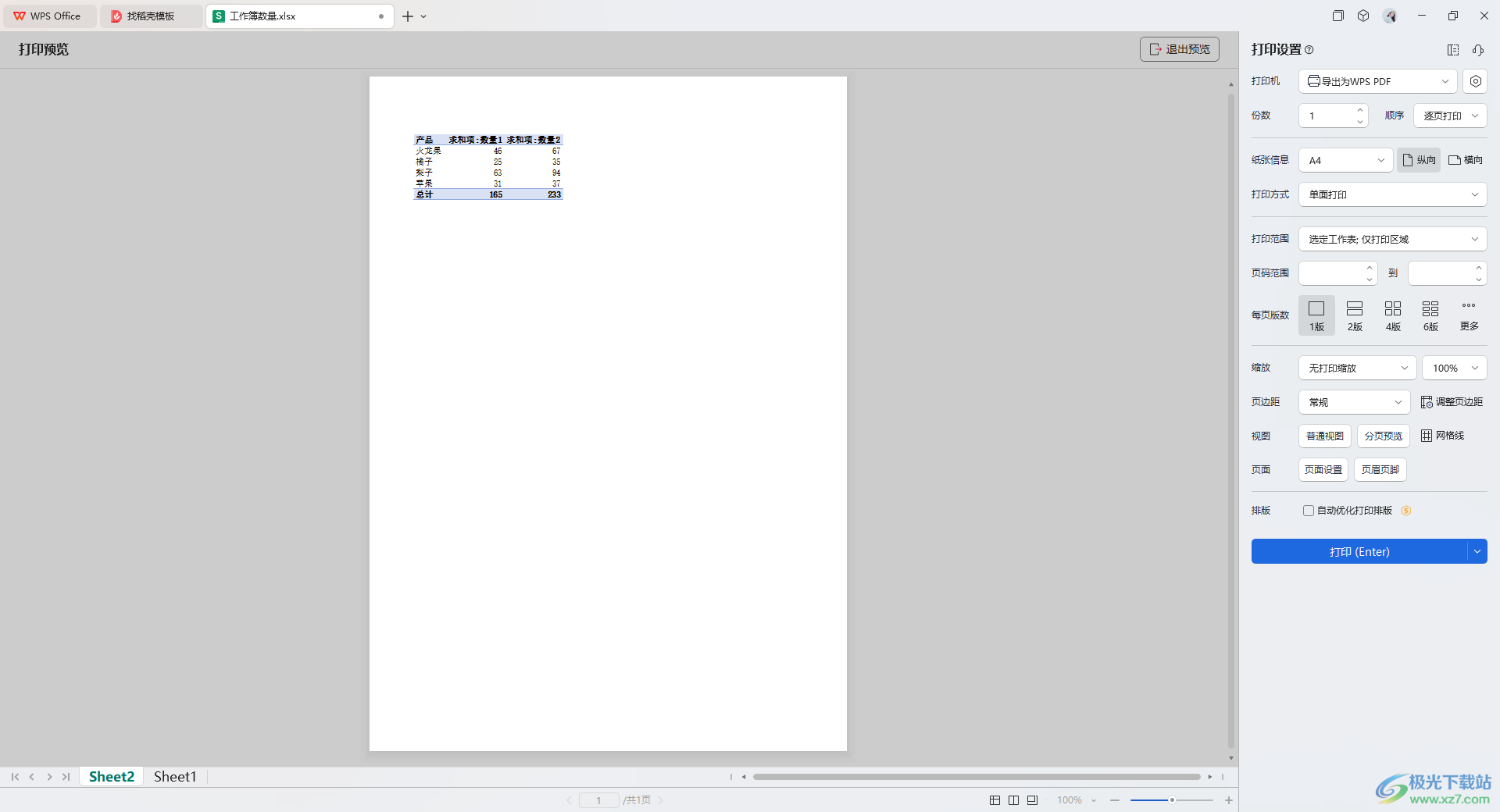
方法步骤
1.首先,我们需要将表格框选起来,点击【插入】-【数据透视表】。
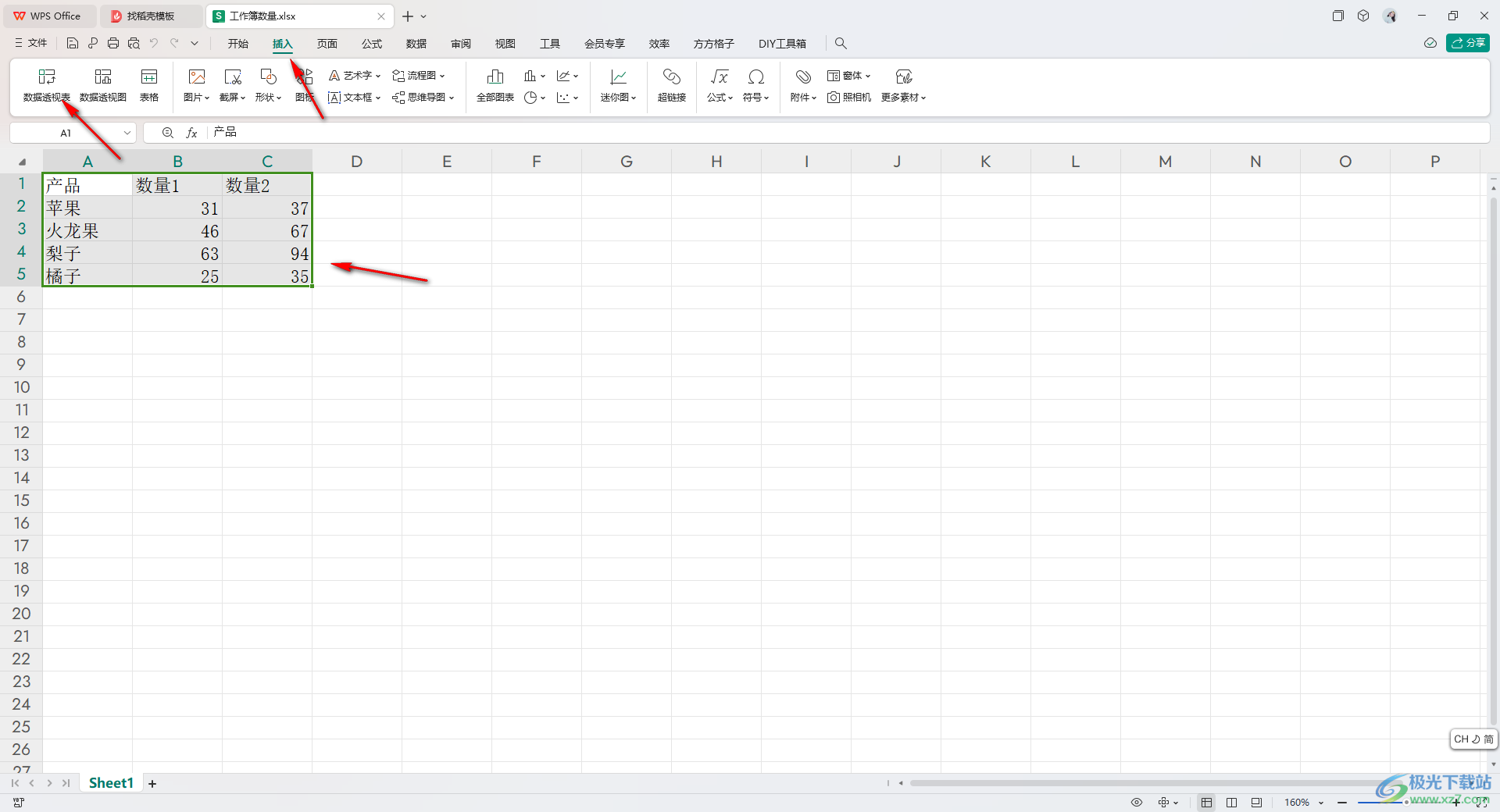
2.随后,我们就可以查看到打开了一个窗口,设置好要设置的数据单元格范围,以及勾选数据透视表的位置,之后点击确定按钮。
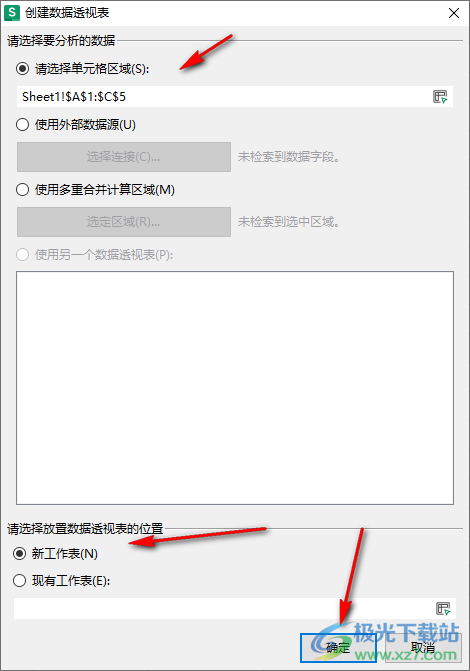
3.这时候,我们将右侧的字段选项勾选上,然后在左侧的表格中就会显示出相应的数据,如图所示。
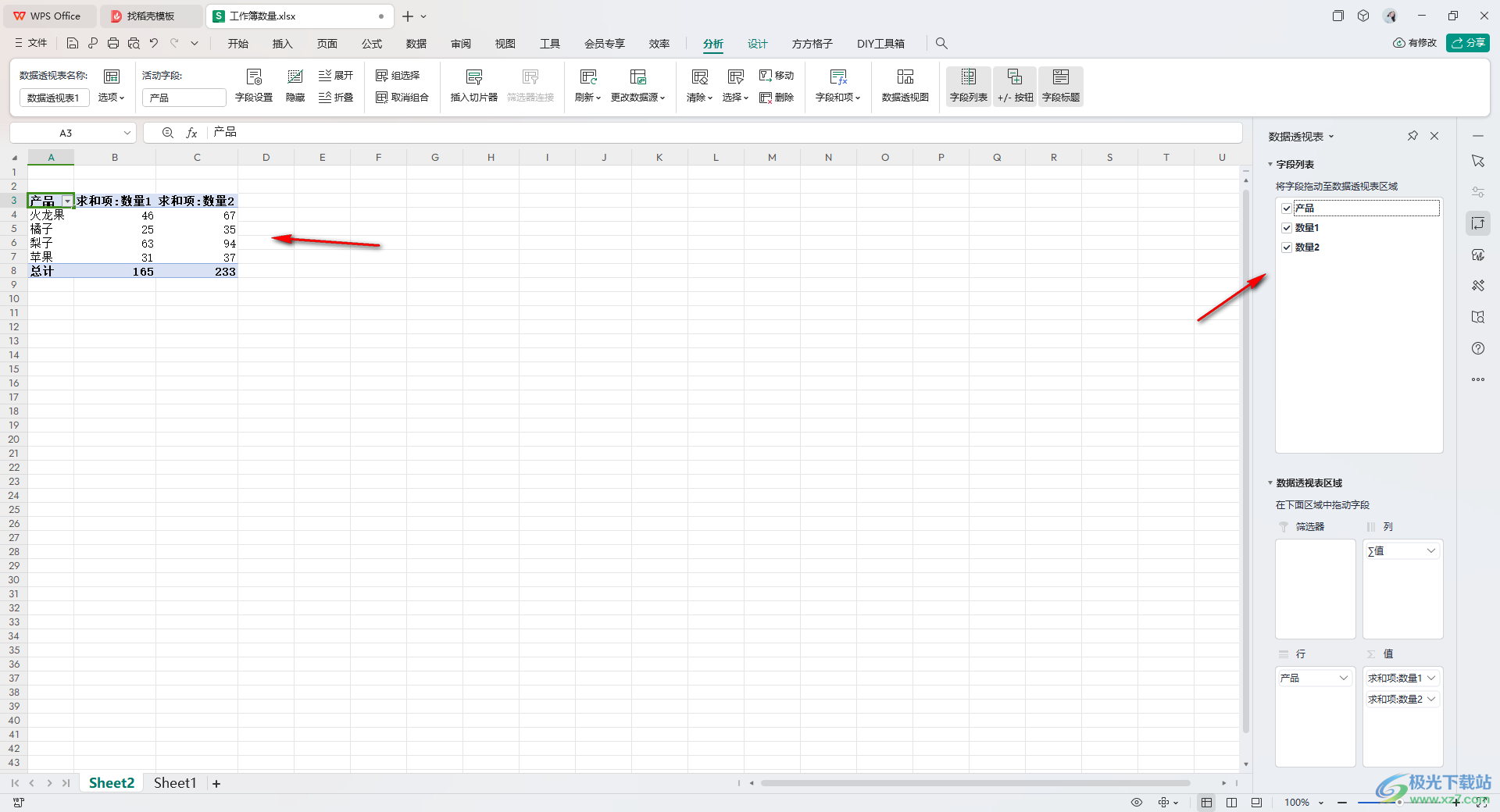
4.之后将要打印数据的区域框选起来,再点击页面上方的【页面】选项,然后再点击打开【打印区域】-【设置打印区域】。
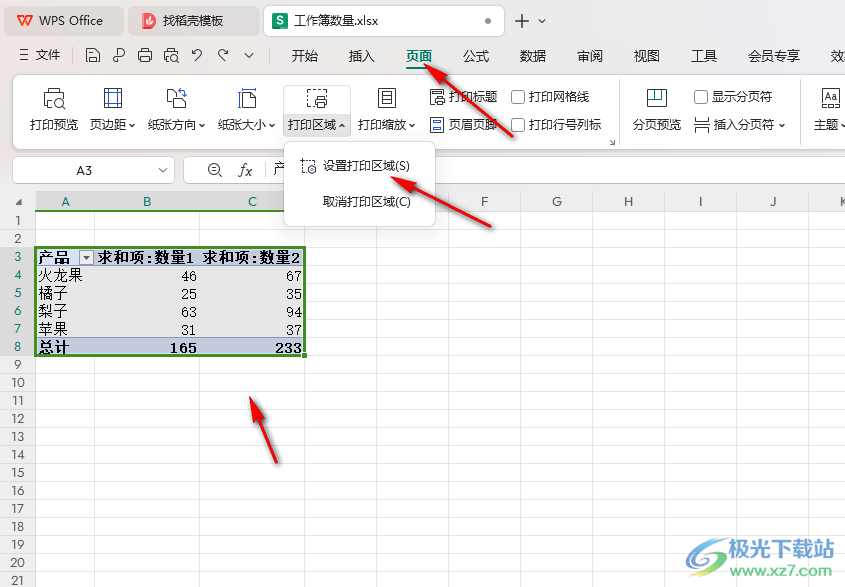
5.这时候,我们就可以点击左上角的【打印预览】按钮进入到打印的窗口中。
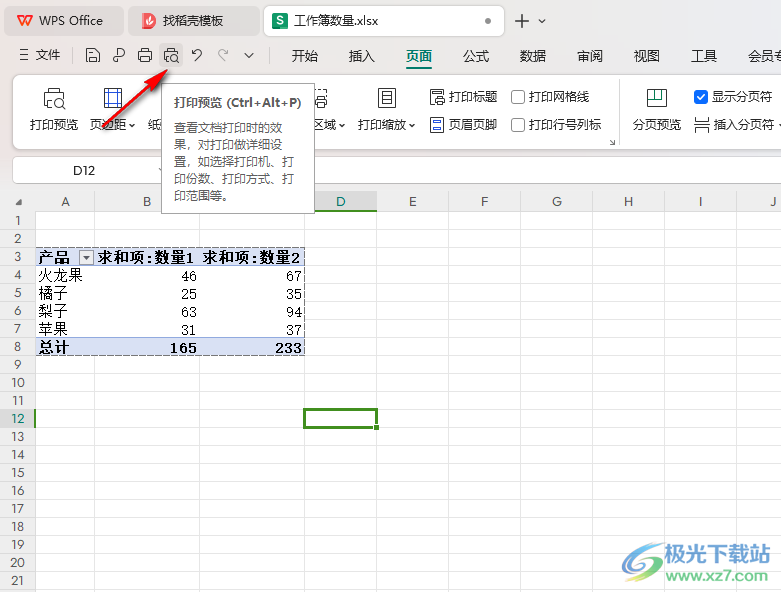
6.接着,你可以查看到我们需要打印的区域已经显示出来,你可以在右侧点击【打印】按钮进行打印操作。
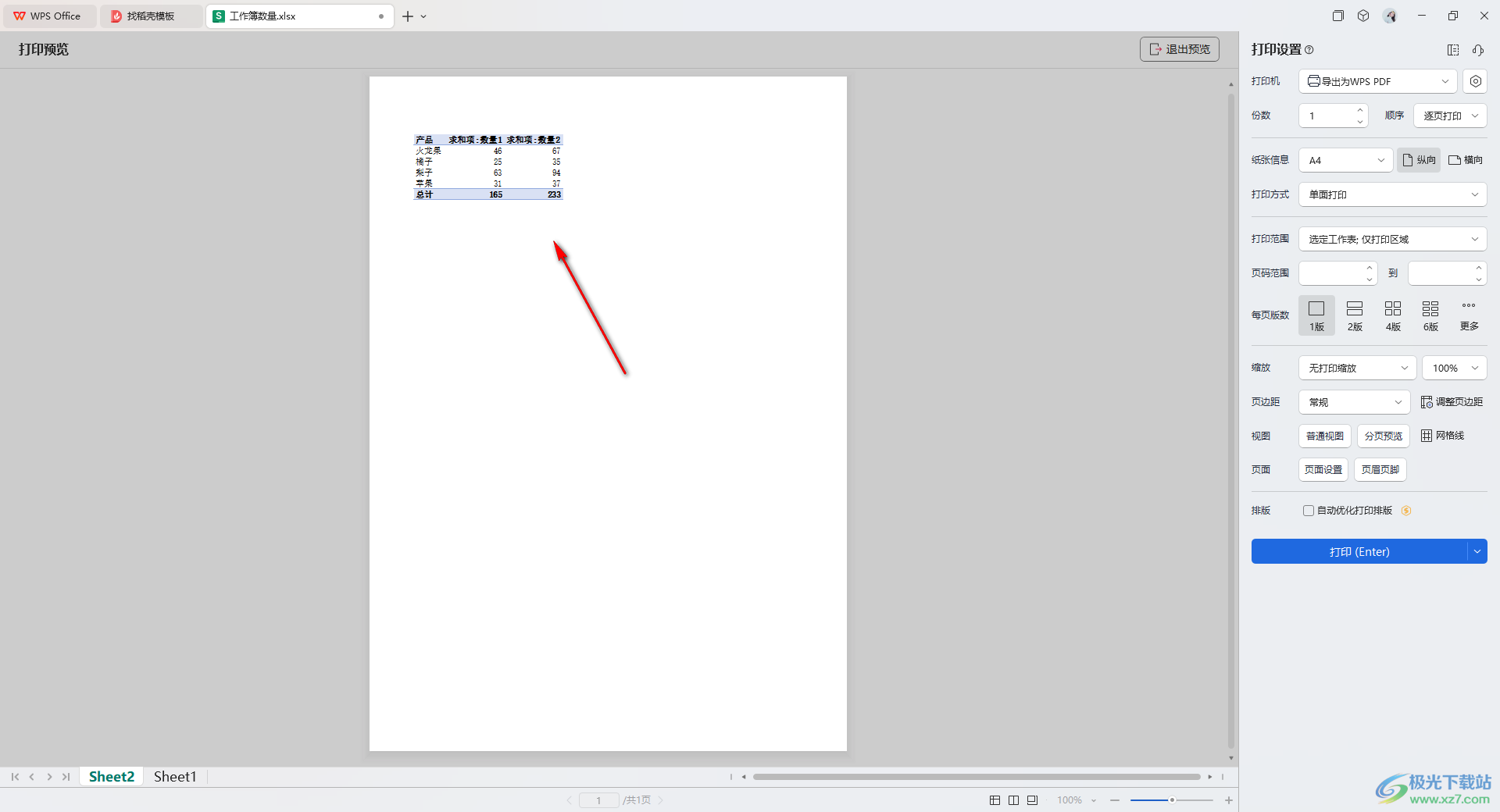
以上就是关于如何使用WPS Excel数据透视表打印区域内容的具体操作方法,我们在使用该办公软件进行创建数据透视表的时候,你可以按照以上的教程进行创建,并且还可以将需要的部分区域内容进行打印出来,感兴趣的话可以操作试试。

大小:240.07 MB版本:v12.1.0.18608环境:WinAll, WinXP, Win7, Win10
- 进入下载
相关推荐
相关下载
热门阅览
- 1百度网盘分享密码暴力破解方法,怎么破解百度网盘加密链接
- 2keyshot6破解安装步骤-keyshot6破解安装教程
- 3apktool手机版使用教程-apktool使用方法
- 4mac版steam怎么设置中文 steam mac版设置中文教程
- 5抖音推荐怎么设置页面?抖音推荐界面重新设置教程
- 6电脑怎么开启VT 如何开启VT的详细教程!
- 7掌上英雄联盟怎么注销账号?掌上英雄联盟怎么退出登录
- 8rar文件怎么打开?如何打开rar格式文件
- 9掌上wegame怎么查别人战绩?掌上wegame怎么看别人英雄联盟战绩
- 10qq邮箱格式怎么写?qq邮箱格式是什么样的以及注册英文邮箱的方法
- 11怎么安装会声会影x7?会声会影x7安装教程
- 12Word文档中轻松实现两行对齐?word文档两行文字怎么对齐?
网友评论